Utrata konta w serwisie Battle.net to pożegnanie się z efektami wielu lat grania i postępów. Dla graczy to jeden z najgorszych koszmarów, które mogą się przytrafić. Z pewnością istnieją lepsze sposoby na opuszczenie WoWa, Hearthstone’a czy Overwatcha i innych gier, które są tak uzależniające, że trudno przestać w nie grać z własnej woli. Zakładam jednak, że chcesz nadal zachować swoje konto w serwisie Blizzarda, dlatego podpowiadam kilka przydatnych porad w zakresie bezpieczeństwa.
Bezpieczeństwo konta w serwisie Blizzard
Oszustów nie interesuje, ile pracy zostało włożone w to, aby osiągnąć poziom 60 w WoW ani czy Twoje imię znajduje się na tablicy liderów Hearthstone. Z wielką radością kradną oni konta, które następnie sprzedają, używają do handlowania walutą w grze lub robią coś innego, równie niepożądanego. Aby zabezpieczyć swoje konto przed hakerami, musisz zmienić ustawienia zabezpieczeń. W tym celu zaloguj się do swojego konta w przeglądarce i przejdź do sekcji Ustawienia bezpieczeństwa.
Jak zmienić hasło w serwisie Battle.net
Pierwsza kwestia dotyczy hasła. Musi ono być niepowtarzalne — nigdy nie używaj tego samego w kilku kontach. Ponadto dobre hasło jest również długie i nieoczywiste. Zapomnij o „pa$$word” czy „batman2003” — potrzebujesz czegoś bardziej wymyślnego.
Aby zmienić hasło do platformy Battle.net, przejdź do sekcji Zabezpieczenia i kliknij Aktualizuj w sekcji hasło.
Jak zmienić pytanie zabezpieczające
Ustawienie pytania zabezpieczającego to dobry pomysł na uniemożliwienie resetowania hasła. Jeśli jednak osoba postronna pozna lub odgadnie odpowiedź, zdobędzie dostęp do Twojego konta — a to może nie być takie trudne, ponieważ użytkownicy udostępniają w domenach publicznych wiele informacji na swój temat.
Jeśli na przykład odpowiedź można znaleźć w Twoim profilu sieci społecznościowej, zmień ją na coś mniej oczywistego:
- Przejdź do sekcji Sekretne pytanie i kliknij Aktualizuj.
- Wybierz odpowiednie pytanie zabezpieczające z listy rozwijalnej.
- Wprowadź odpowiedź i kliknij Zapisz.
Aby nie zapomnieć tajnej odpowiedzi, utwórz szyfrowaną notatkę w menedżerze haseł. Jak sugeruje nazwa, narzędzie to może również przechowywać i generować silne i niezawodne hasła.
Jak ustawić autoryzację dwuetapową w Battle.net
Innym przydatnym ustawieniem ochrony konta jest autoryzacja dwuetapowa. Domyślnie, gdy próbujesz zalogować się do swojego konta na nowym urządzeniu, Battle.net wysyła do Ciebie e-mail zawierający kod. Jednak cyberprzestępcy często atakują pocztę e-mail, ponieważ może ona posłużyć do zresetowania Twoich haseł.
Lepiej więc używaj aplikacji Blizzard Authenticator, którą można również tak skonfigurować, aby wysyłała kody w wiadomościach tekstowych. Jeśli wolisz SMS-y, dzięki nim zmienisz swoje hasło, odblokujesz swoje konto i zalogujesz się bez dostępu do Blizzard Authenticator.
Aby włączyć autoryzację dwuetapową poprzez aplikację lub wiadomości:
- Zainstaluj i otwórz Blizzard Authenticator (iOS, Android).
- Dotknij Skonfiguruj Authenticator.
- Wprowadź swoją nazwę użytkownika i hasło do serwisu Blizzard.
- Wprowadź kod zabezpieczający, otrzymany w poczcie e-mail powiązanej z kontem.
- Jeśli chcesz otrzymywać kody w wiadomościach, na otwartej stronie dotknij Zaloguj się.
- Wprowadź swój numer telefonu i dotknij Kontynuuj.
- Wprowadź kod weryfikacyjny otrzymany w SMS-ie.
- Jeśli nie chcesz wiązać telefonu ze swoim kontem w Battle.net, zamiast opcji Zaloguj się dotknij Nie, dziękuję.
- Na wszelki wypadek zapisz numer seryjny i kod przywracania — przydadzą się, gdy konieczne będzie przywrócenie Blizzard Authenticator.
Jak sprawić, aby nikt inny nie miał dostępu do mojego konta
Martwisz się, że Twoje konto zostało zhakowane, lub nie możesz sobie przypomnieć, czy wylogowałeś się na czyimś komputerze? Sprawdź swoją historię logowania i wyloguj się ze swojego konta ze wszystkich urządzeń, oprócz bieżącego:
- Przejdź do Zabezpieczenia → Zalogowane urządzenia.
- Przejrzyj historię logowania, a jeśli dostrzeżesz na liście urządzenia, których nie kojarzysz, kliknij opcję Wyloguj się na wszystkich urządzeniach.
Następnie zmień swoje hasło i ustaw autoryzację dwuetapową.
Jak dbać o bezpieczeństwo hasła do platformy Battle.net
Oszuści używają różnych sztuczek, aby dobyć hasła użytkowników, dlatego lepiej nie polegaj wyłącznie na ustawieniach bezpieczeństwa.
Aby Twoje konto nie zostało przez kogoś przejęte, nie wprowadzaj swoich danych logowania w przypadkowych miejscach. Czy ktoś udostępnił łącze do wyprzedaży gry, ale wymaga to zalogowania? Zaczekaj i sprawdź najpierw stronę producenta: jeśli wyprzedaż jest prawdziwa, znajdziesz tam stosowną informację i łącze.
Jeśli otrzymasz wiadomość, która rzekomo pochodzi z serwisu Blizzard i w której ktoś prosi Cię o przejście „kontroli bezpieczeństwa” za pomocą łącza umieszczonego w wiadomości, najprawdopodobniej jest to phishing, zatem lepiej ją zignoruj. Jeśli chcesz sprawdzić, czy Twoje konto jest bezpieczne, wprowadź adres oficjalnej strony w pasku adresu przeglądarki lub użyj aplikacji mobilnej Battle.net.
Ustawienia prywatności
Prawdopodobnie nie chcesz, aby koledzy z drużyny czy inne osoby mogły wyszukać w internecie, jak się nazywasz i jakich masz znajomych, np. w sieciach społecznościowych. Aby tego uniknąć, zmień ustawienia prywatności.
Jak ukryć w Battle.net swoje prawdziwe imię i nazwisko
Jeśli nie chcesz, aby osoby obce mogły poznać Twoje prawdziwe imię i nazwisko, wyłącz funkcję Rzeczywiste ID:
- Zaloguj się do swojego konta poprzez przeglądarkę.
- WZ lewej strony wybierz sekcję Prywatność.
- W obszarze Ustawienia prywatności konta kliknij Aktualizuj.
- Usuń zaznaczenie pola Włącz Rzeczywiste ID.
Teraz inni użytkownicy będą widzieć wyłącznie Twój BattleTag, czyli pseudonim, którego używasz w grach i forach Blizzard.
Jak chronić dane gry
Domyślnie Blizzard udostępnia dane o aktywności w grze innym producentom. Firma ta może nawet udostępniać Twoją listę znajomych i historię czatu. Aby wyłączyć tę opcję w platformie Blizzard:
- Przejdź do obszaru Ustawienia prywatności profilu i danych gry i kliknij Aktualizuj.
- Usuń zaznaczenie pola Udostępniaj moje dane gry twórcom społecznościowym.
- Kliknij Zapisz.
Ustawienia klienta Battle.net
Nie wszystkie ustawienia prywatności znajdziesz w przeglądarce. Po zabezpieczeniu swojego konta, ukryciu swojego prawdziwego imienia i nazwiska oraz zablokowaniu Blizzardowi możliwości udostępniania Twoim informacji prywatnych innym producentom, przejrzyj ustawienia klienta Battle.net. Wśród przydatnych opcji znajdziesz tam m.in. możliwość ukrycia swojej listy zakupionych gier (która może kusić oszustów) i inne, dzięki którym uwolnisz się od denerwujących powiadomień.
Jak ukryć listę swoich gier przed innymi użytkownikami
Jeśli wolisz nie udostępniać szczegółów na swój temat, ogranicz ich widoczność:
- W kliencie platformy Battle.net kliknij swoje imię widoczne w prawym górnym rogu ekranu.
- Wybierz Wyświetl profil.
- Kliknij ikonę ołówka widoczną obok Gry.
- Usuń zaznaczenie pola przy opcji Pokaż w profilu dla każdej gry, w której chcesz ukryć na liście.
- Kliknij Zapisz.
Zmiany ustawień możesz również dokonać w aplikacji mobilnej Battle.net:
- Dotknij ikonę profilu w lewym dolnym rogu.
- Dotknij Edytuj profil.
- W sekcji Gry usuń zaznaczenie obok tych, które mają być niewidoczne w Twoim profilu.
- Dotknij Zapisz.
Jak ukryć informacje o profilu gracza
Aby pozostać tajemniczym dla każdej osoby, możesz całkowicie ukryć swój profil:
- W kliencie Battle.net kliknij swoje imię widoczne w prawym górnym roku ekranu.
- Wybierz Wyświetl profil.
- Kliknij ikonę ołówka obok Ustawienia profilu.
- Na liście rozwijanej Widoczność profilu wybierz Tylko ja.
- Kliknij Zapisz.
Możesz też użyć aplikacji Battle.net dla smartfonów:
- Dotknij ikony profilu w lewym dolnym roku.
- Wybierz Edytuj profil.
- Przewiń ekran w dół, aż pojawi się opcja Prywatność profilu.
- W sekcji Kto może zobaczyć mój profil wybierz opcję Tylko ja.
Od tej pory nikt oprócz Ciebie nie będzie widzieć informacji profilowych; wyświetlane będą tylko Twój BattleTag i awatary.
Jak wyłączyć powiadomienia
Wiadomości wyskakujące informujące o tym, że ktoś dołączył do gry lub czatu, mogą denerwować. Na szczęście klient Battle.net umożliwia wyłączenie różnych powiadomień:
- Kliknij logo Blizzarda w lewym górnym rogu.
- Na liście rozwijanej wybierz Ustawienia.
- Na pasku bocznym wybierz Dźwięki i powiadomienia.
- Usuń zaznaczenie pola Włącz powiadomienia Battle.net, aby wyłączyć wszystkie powiadomienia.
- Dostosuj wybory również w sekcji Wydarzenia, jeśli nie chcesz otrzymywać powiadomień o określonych wydarzeniach, na przykład gdy znajomy pojawi się online.
- Kliknij Gotowe.
Aby wyłączyć niechciane powiadomienia w aplikacji mobilnej:
- Dotknij ikony profilu w prawym dolnym rogu.
- Dotknij ikony koła zębatego w prawym górnym rogu.
- Wybierz Powiadomienia.
- Wyłącz zdarzenia, które Cię nie interesują.
Gratulacje, ustawienia Twojego konta na platformie Battle.net są teraz odpowiednie.
 battle.net
battle.net

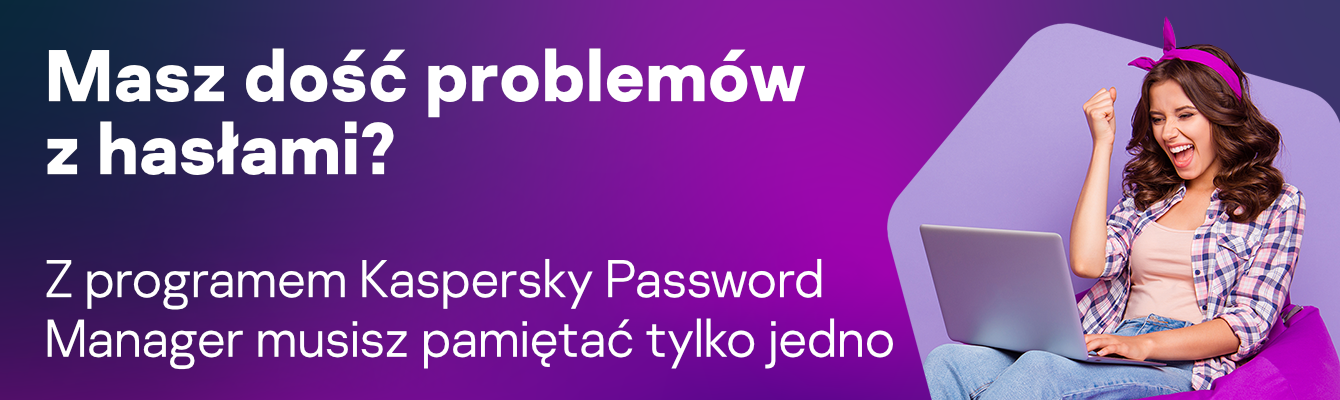

 Porady
Porady